
Instagram to fajna aplikacja. Możesz publikować zdjęcia i filmy, aby pokazać je znajomym. Właśnie wtedy, gdy myślałeś, że to całkiem fajne, teraz stało się o wiele lepsze. Najnowsza funkcja na Instagramie umożliwia dodawanie muzyki ze Spotify do relacji na Instagramie. Jeśli jeszcze o tym nie wiesz, oto jak dodać muzykę do historii na Instagramie.
Dodanie muzyki do historii na Instagramie zwiększy Twoje szanse na uzyskanie większej liczby wyświetleń. Dlaczego więc nie spróbować? W tym artykule dowiesz się, jak dodać muzykę do historii na Instagramie. Przeczytaj do końca, aby dowiedzieć się, jak dodać więcej piosenek do listy piosenek na Instagramie.
Przewodnik po zawartości Część 1. Co powinieneś wiedzieć o funkcji muzycznej na InstagramieCzęść 2. Trzy sposoby dodawania muzyki do historii na InstagramieCzęść 3. Jak dodać muzykę do historii na Instagramie bez naklejki?Część 4. Wniosek
Najnowsza funkcja na Instagramie wystarczy, aby podekscytować każdego. Historie na Instagramie będą bardziej ekscytujące, gdy muzyka będzie odtwarzana w tle. Jedno jest pewne; Twoje historie na Instagramie będą miały większy wpływ na odbiorców. Z pewnością zdobędziesz więcej polubień i komentarzy. Nie ma wątpliwości, że dodanie muzyki do historii na Instagramie to fajny sposób na tworzenie znaczących treści.
Jedynym minusem tej funkcji jest to, że nie jest ona dostępna na całym świecie. Funkcja muzyki jest dostępna dla użytkowników znajdujących się w następujących krajach: Szwecja, Stany Zjednoczone, Australia, Wielka Brytania, Francja, Nowa Zelandia i Niemcy.
Oznacza to dla Ciebie, że Twoje konto na Instagramie może jeszcze go nie mieć. Jeśli nie możesz znaleźć funkcji muzyki na swoim koncie na Instagramie, spróbuj ją odinstalować i zainstalować ponownie. Upewnij się, że Twoja aplikacja Instagram jest zaktualizowana. Następnie sprawdź funkcję. Innym sposobem na skorzystanie z funkcji muzycznej jest użycie VPN i ustawienie lokalizacji, w której ta konkretna funkcja jest dostępna.

Gdy będziesz mógł korzystać z funkcji muzyki na swoim Instagramie. Dodanie muzyki do historii na Instagramie nie jest trudne. Dowiedz się, jak dodać muzykę do historii na Instagramie, czytając trzy poniższe opcje.
Chociaż Instagram oferuje długą listę piosenek, może nie być kompletna. Instagram nie jest dokładnie usługą strumieniowego przesyłania muzyki, w której znajdziesz szeroką gamę piosenek. Na pewno będziesz mieć więcej opcji z usługi strumieniowego przesyłania muzyki, takiej jak Spotify.
Możesz dodać Spotify muzykę do relacji na Instagramie za pomocą DumpMedia Spotify Music Converter. Twoje piosenki mogą być pobrane na urządzenie lokalne przez to DRM-narzędzie do odinstalowywania.
Przeczytaj poniższe kroki, aby zobaczyć, jak możesz go użyć, aby dodać więcej muzyki do Instagrama.
Poniższe kroki są bardziej szczegółowe. Pomogą ci jasno zrozumieć cały proces.
Darmowe pobieranie Darmowe pobieranie
Pobierz DumpMedia Spotify Music Converter. Po zakończeniu pobierania zainstaluj i otwórz na swoim komputerze.

Wybierz Spotify utwór, który chcesz przesłać do swojej relacji na Instagramie. Przeciągnij go do DumpMedia Spotify Music Converter lub po prostu skopiuj link z Spotify i wklej go do konwertera muzyki.

Kurs DumpMedia Spotify Music Converter oferuje długą listę formatów plików. Możesz swobodnie wybrać format pliku obsługiwany przez Twój sprzęt. Przesuń kursor na górę i kliknij wnętrze pola Konwertuj wszystkie zadania na.
Po wybraniu formatu pliku kliknij przycisk Przeglądaj w dolnej części ekranu. W ten sposób wybierasz lokalizację dla swojej produkcji. Gdy skończysz, kliknij przycisk Konwertuj, aby rozpocząć konwersję i pobieranie utworu.

Kliknij kartę Otwórz folder w dolnej części DumpMedia Spotify Music Converter. Gdy to zrobisz, zobaczysz utwory, które zostały przekonwertowane i pobrane. Prześlij te utwory na swój Instagram, korzystając z aplikacji InShot Video Editor. Gdy już to zrobisz, będziesz mógł dodać swoje ulubione Spotify piosenki do swojej historii na Instagramie. Możesz być w stanie ciesz się swoimi utworami offline też.
Jednym ze sposobów dodawania muzyki do historii na Instagramie jest robienie tego w normalny sposób. Poniższe kroki pokażą Ci, jak z niego korzystać.
Zaloguj się na swoje konto na Instagramie, aby je otworzyć. Upewnij się, że widzisz Norman w dolnej części ekranu.
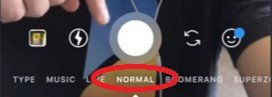
Następnie nagraj krótki film, naciskając przycisk nagrywania widoczny w środkowej, dolnej części ekranu.
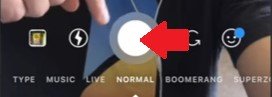
Umieść kursor w górnej części ekranu swojego konta na Instagramie i kliknij ikonę naklejki. Następnie możesz dotknąć muzyki. Stamtąd możesz wybrać piosenkę lub możesz wyszukać dowolny utwór z listy. Instagram ma długą listę piosenek do wyboru.
![]()
Po wybraniu utworu tekst pojawi się na ekranie, możesz dostosować tekst za pomocą suwaka widocznego u dołu ekranu. Jeśli chcesz zmienić utwór, możesz dotknąć małej okładki albumu.
Możesz także użyć tego suwaka, aby dostosować rozmiar utworu, aby pasował do Twojego filmu. Po zrobieniu tego wszystkiego jesteś gotowy do pracy. Fragment utworu będzie odtwarzany w tle. W końcu możesz opublikować swoją historię tak, jak zwykle.
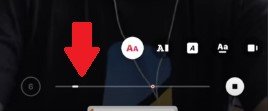
Innym sposobem dodawania muzyki do historii na Instagramie jest użycie przycisku muzyki widocznego w dolnej części ekranu. Czytaj dalej, aby zobaczyć, jak możesz to zrobić w ten sposób.
W dolnej części ekranu znajdziesz przycisk muzyki. Zajmuje drugie miejsce w zakładce Typ i trzecie w zakładce Norman. Kliknij przycisk muzyki.
Po kliknięciu przycisku muzyki zostaniesz automatycznie przeniesiony na stronę, na której znajdziesz listę piosenek. Wybierz piosenkę z listy.
Wybierz fragment utworu, który chcesz umieścić w filmie. Następnie nagraj wideo w taki sam sposób, jak zwykle.
Możesz ulepszyć swoją historię na Instagramie, dodając muzykę. Nie jest to trudne. Teraz, gdy nauczyłeś się dodawać muzykę do historii na Instagramie, możesz łatwo zdobyć więcej polubień i obserwujących.
Czy próbowałeś dodać muzykę Spotify do Instagram story? Chętnie Cię wysłuchamy.
